复古色,通过PS调出复古感色调人像照片(2)
来源:微博
作者:·万千·
学习:3496人次
6. 选取颜色。使橘色亮度减低,偏向复古的黄色。
7. 照片滤镜。选择深褐色滤镜,使整体更加柔和。浓度25%,不透明度48%
8. 曲线工具。提高画面亮度。不透明度77%
对比图:
三、皮肤处理
9. 液化处理。根据个人审美液化。
10. 磨皮。中性灰http://www.16xx8.com/tags/38464/动作磨皮。复古感尽量避免【过度磨皮】,自然状态下的皮肤状态更佳。
11. 画笔工具。取色,用于面部提亮。不透明度12%,流量18%
12. 减淡工具。使眼部效果突出。范围:高光,曝光度29%

13. 锐化工具。锐化眼部。正常模式,强度:21%
对比图:
四、添加纹理
14. 纹理选择。纹理将给予图片【老旧感】。本次选择如下灰色纹理图案。不透明度20%
学习 · 提示
相关教程
关注大神微博加入>>
网友求助,请回答!
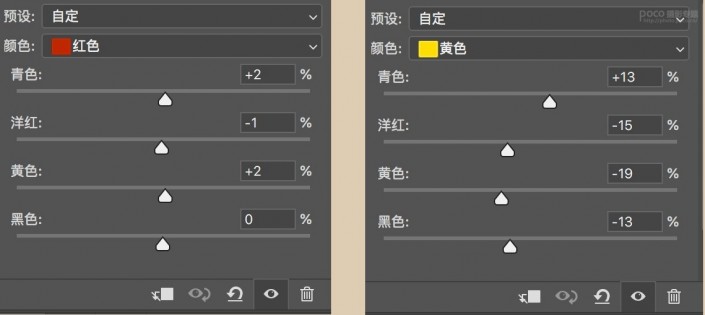
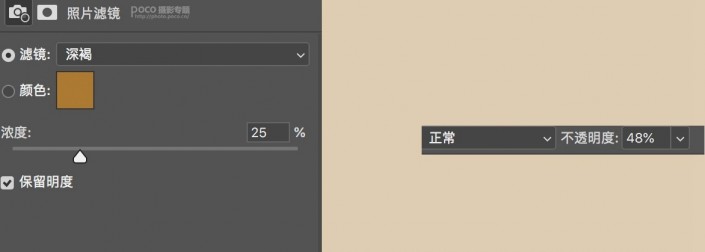
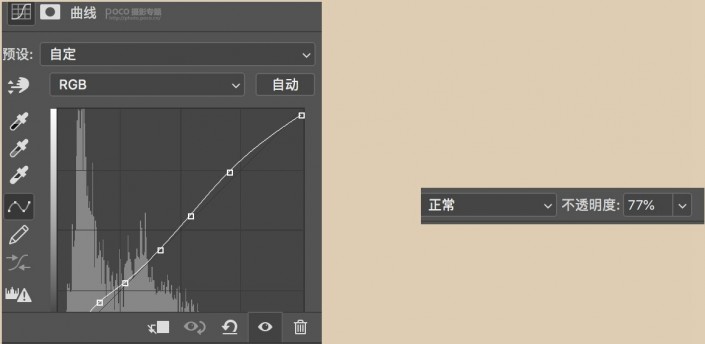
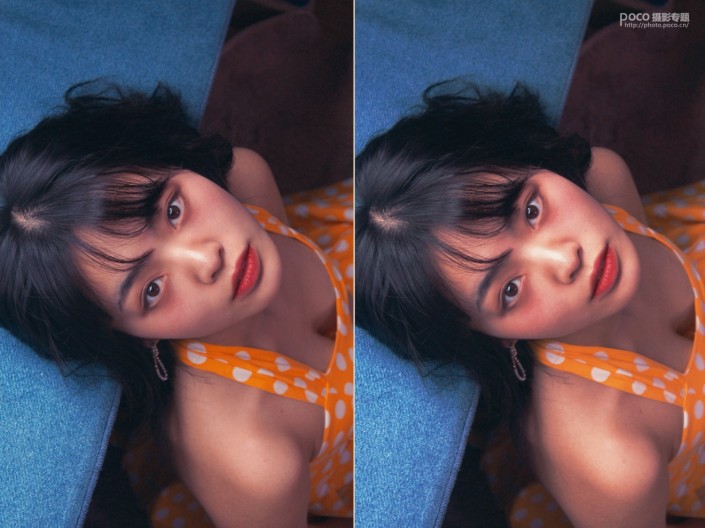







![[非主流PS教程] 非主流PS教程:减少图片杂色渲染照片个性色彩](http://pic.16xx8.com/article/UploadPic/2008/1/13/200811375946646.jpg)
